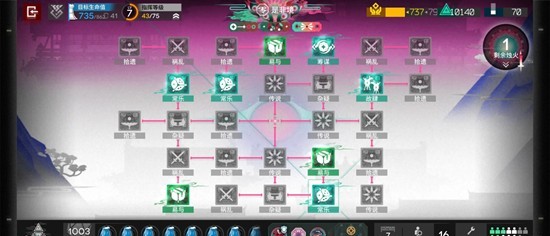《Edge浏览器》如何设置自动刷新
在使用 Edge 浏览器浏览网页时,有些用户希望页面能够自动刷新,尤其是在查看实时数据、抢票、秒杀活动或监测更新内容时非常实用。下面小编就为大家带来设置Edge 浏览器自动刷新功能的详细图文教程,一起来看看吧!
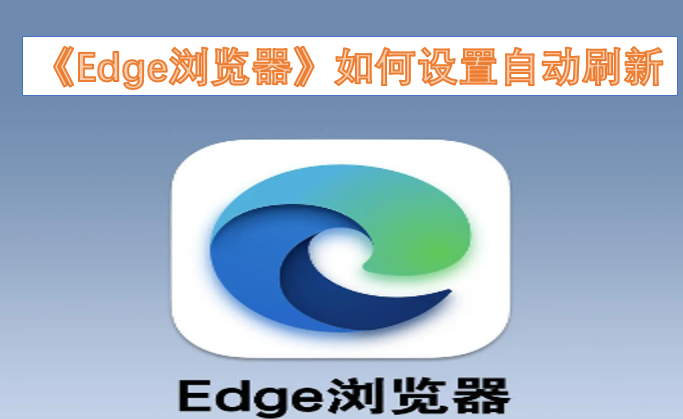
Edge浏览器设置自动刷新
第一步
启动 Edge 浏览器,点击右上角的扩展图标(小拼图形状);
在弹出的菜单中点击打开 Microsoft Edge 加载项进入扩展中心
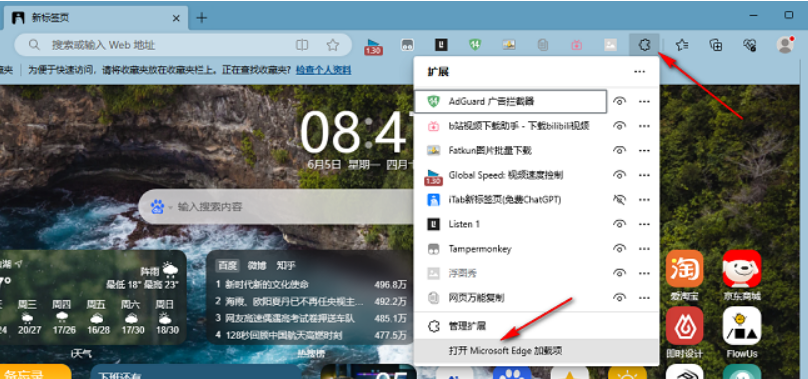
第二步
在打开的加载项页面左上角的搜索框中输入关键词:“Refreshless for Microsoft Edge”并按回车键进行搜索
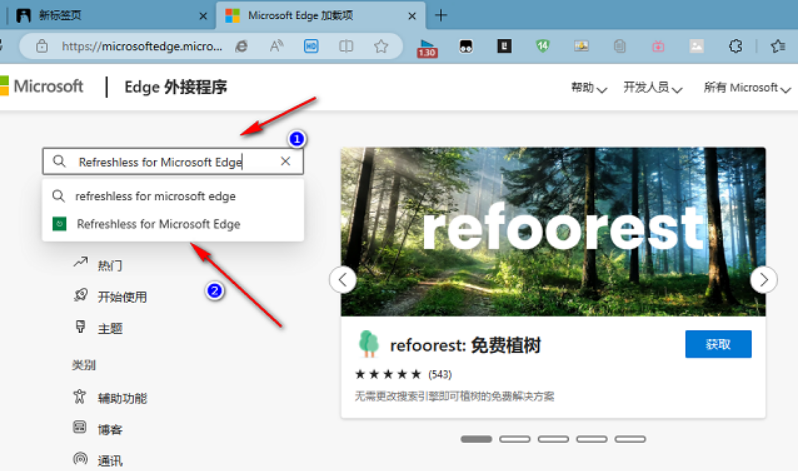
第三步
在搜索结果中找到对应的插件后,点击获取按钮
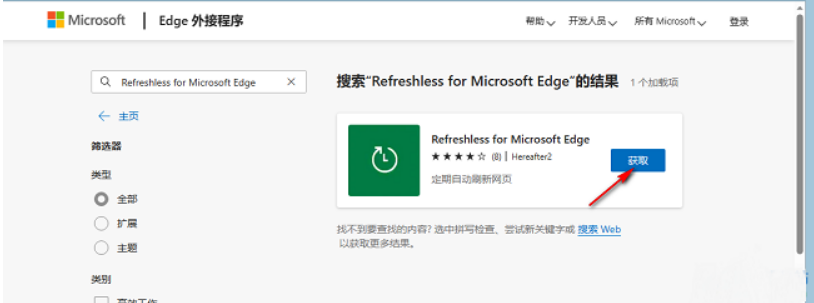
第四步
随后弹出提示框,点击添加扩展进行安装。
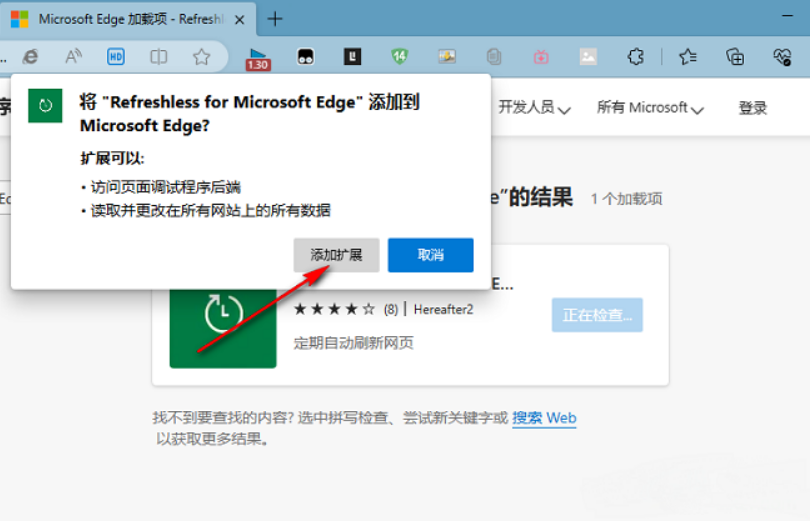
第五步
点击插件右侧的眼睛图标将其固定在浏览器工具栏中,方便随时使用。
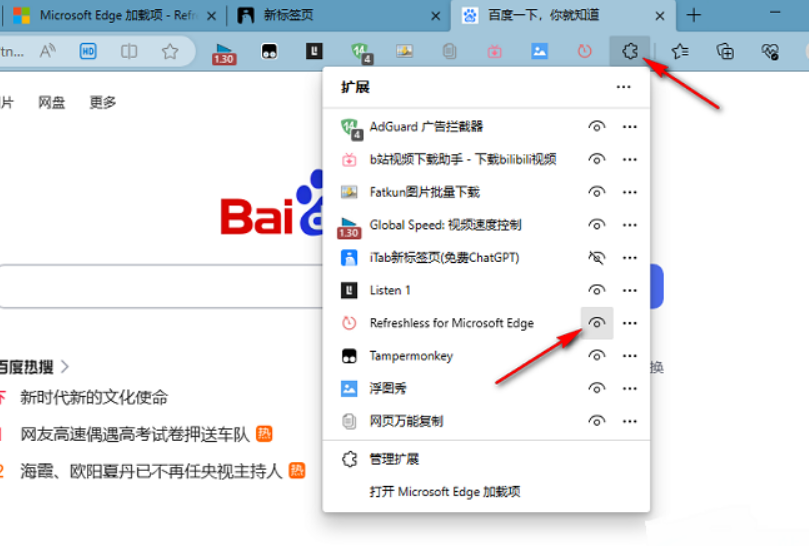
第六步
打开你想要自动刷新的网页;
点击工具栏中的Refreshless插件图标,在弹出的设置面板中
打开“自动刷新”开关;设置你希望的刷新时间间隔(例如10秒、30秒、60秒等);
最后点击应用按钮即可生效
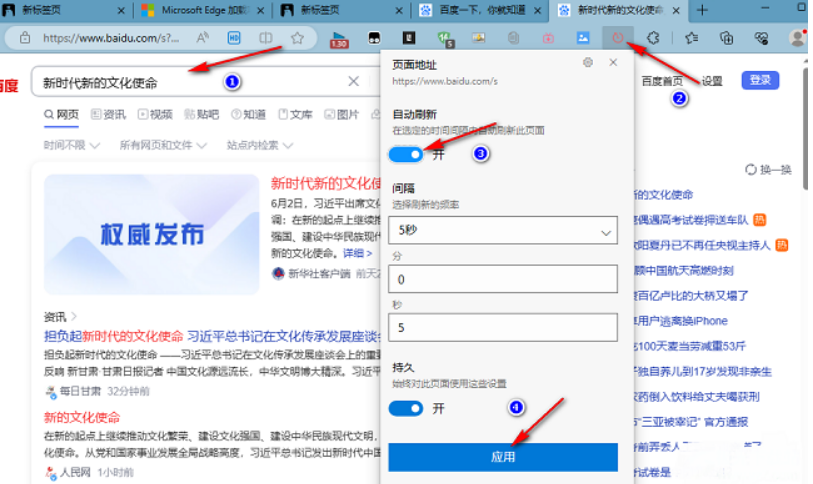
猜你喜欢
相关阅读
网友评论
- 网友评论仅供其表达个人看法,并不表明本站立场。